reklama
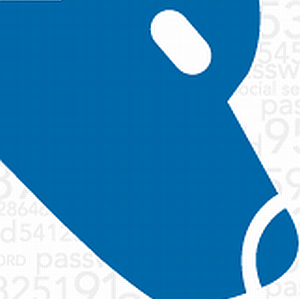 V jednom nebo druhém bodě jste povinni porušit své soukromí. Může to být odcizené číslo kreditní karty, heslo pro hacknutý účet nebo infekce keyloggeru. Když se to stane, nakonec se cítíte narušeni, rozzlobení a frustrovaní tím, že používáte počítač a internet nemůžete být něčím, co si můžete v klidu užít, aniž by se podvodníci a hackeři snažili věci zmást každý.
V jednom nebo druhém bodě jste povinni porušit své soukromí. Může to být odcizené číslo kreditní karty, heslo pro hacknutý účet nebo infekce keyloggeru. Když se to stane, nakonec se cítíte narušeni, rozzlobení a frustrovaní tím, že používáte počítač a internet nemůžete být něčím, co si můžete v klidu užít, aniž by se podvodníci a hackeři snažili věci zmást každý.
Bohužel, v tomto světě žijeme. To nejlepší, co můžete udělat, je nainstalovat to nejlepší zdarma antivirus a anti-malware software pro Windows. Každé z těchto softwarových řešení vás ochrání tím, že se snaží odfiltrovat všechny příchozí hrozby, které se pokoušejí proniknout do vašeho počítače a získat přístup k citlivým osobním informacím.
Většina lidí je obeznámena s těmito softwarovými nástroji, ale věděli jste, že existuje jedna další řada ochrany osobních údajů, kterou můžete nastavit, abyste se chránili před krádeží identity? Je to obranná linie postavená na předpokladu, že pro zloděje není moc dobré vloupat se do vašeho domu, pokud všechny své cennosti uložíte do uzamykatelné schránky v bance. Tato další linie obrany se nazývá
Vyhledávač identity.Spuštění skenování Identity Finder
Bezplatná verze nástroje Identity Finder provede úplnou kontrolu systému a pokusí se najít citlivé informace o totožnosti, které mohou být uloženy ve vašem počítači, aniž byste si to uvědomili. Pokouší se provést hluboké vyhledávání, které je stejně dobré nebo lepší (doufejme) než jakýkoli spyware. Cílem je identifikovat citlivé informace v počítači, abyste se mohli rozhodnout, co s nimi dělat, aby v případě infikování počítače nebyly dostupné.
Když poprvé nastavíte Identity Finder, budete muset nastavit velmi bezpečné heslo, které můžete použít ke spuštění skenování a ukládání protokolů skenování.
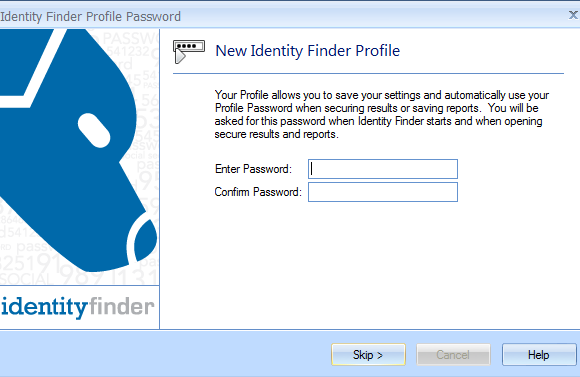
Jakmile se přihlásíte, máte tři možnosti - proveďte okamžité skenování v systému, použijte vyhledávání průvodce (to je užitečnější v placené verzi softwaru) nebo přeskočte skenování a otevřete pokročilé rozhraní.
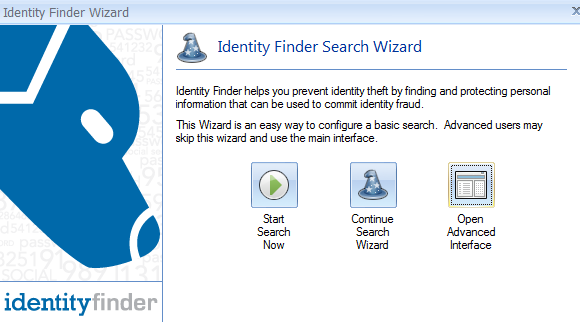
Po spuštění kontroly uvidíte, jak důkladný je tento software. Skenování bude nějakou dobu trvat - mezi 10 a 20 minutami v závislosti na velikosti pevného disku. Myslel jsem, že můj systém je docela čistý od všech osobních údajů, takže jsem byl docela šokován, když viděl, že Identity Finder měl objevil 27 záznamů odhalujících moje hesla a překvapivých 5 záznamů odhalujících moje čísla kreditních karet - a sken byl pouze napůl hotovo!
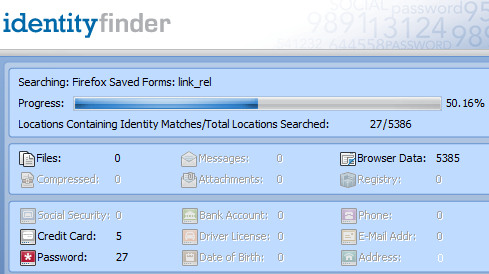
Po dokončení skenování se zobrazí krátké shrnutí a čtyři možnosti. Budete chtít kliknout na „Pokročilý”Pro přístup k informacím o výsledcích, které obsahují seznam všech záznamů s citlivými informacemi.
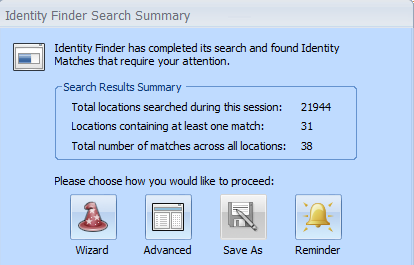
Zdálo se, že v mém případě se většina problémů s bezpečností hesla týkala skutečnosti, že jsem začal používat funkci hesla pro Firefox. Nikdy jsem se však neobešel s vytvořením hlavního hesla. Kterákoli aplikace, která se nainstaluje do mého počítače, by tedy mohla mít přístup k těmto heslům (konec konců, Identity Finder udělal!)
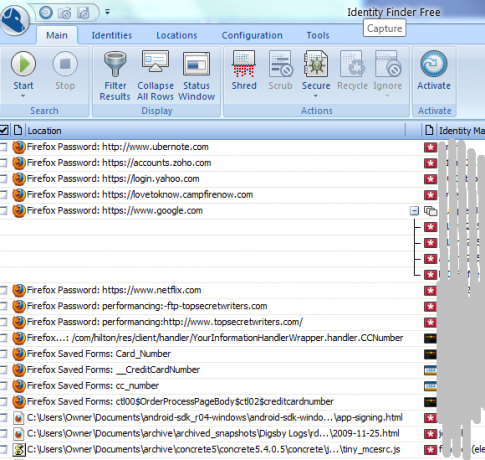
Ve spodní části jsem viděl, že informace o kreditní kartě jsou úplná čísla kreditních karet uložená v uložených formulářích Firefoxu. To byl z mé strany dohled, a mohlo by to vést ke katastrofě, kdybych byl někdy hacknut. Skvělá věc v nástroji Identity Finder je, že vám pomáhá zcela eliminovat rizika úplným vyloučením citlivých dat.
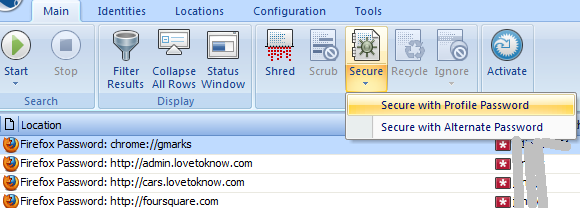
Řešení problému s uloženými hesly bylo snadné. Identity Finder rozpozná problém a poskytuje možnost v části „Zajistit“K vytvoření hlavního„Heslo profilu" pro tebe. Tímto způsobem, i když se aplikace nainstaluje do mého počítače, nemůže získat přístup k heslu ani k uloženým podrobnostem formuláře, protože nemá hlavní heslo.
Když zjistíte, že ve vašem počítači jsou informace, které tam opravdu nechcete - jako uložené informace o kreditní kartě, Identity Finder nabízí možnost „skartovat“ informace.
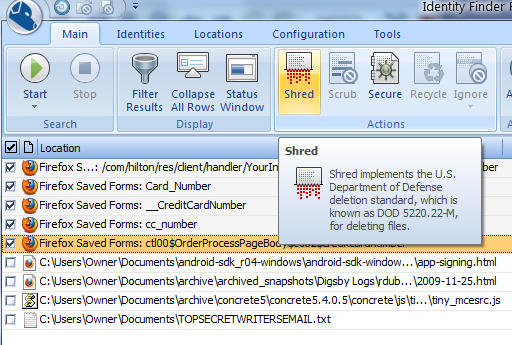
Přestože není tak důkladný jako „Scrub“, který je součástí placené verze softwaru, Shred je funkce, která odstraní soubory podle „Standard vymazání ministerstva obrany. “ Myslím, že pokud je to dost dobré pro Ministerstvo obrany, pak je to pro mě dost dobré!
Po dokončení skenování můžete také prozkoumat jednotlivé skupiny informací procházením položek nabídky v horní části okna. Klikněte na "Identity“, Abyste zjistili, jaký typ informací o totožnosti byl nalezen, například kreditní kartu nebo hesla. Klikněte na "Místa“, Abyste viděli oblasti počítače, kde byly odhaleny vaše citlivé informace.
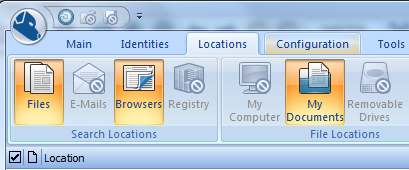
Vyhledávač identity je chytré bezpečnostní řešení, protože místo toho, abychom se tolik obávali pokusu zabránit zločincům v lámání do počítače jednoduše odeberete z počítače cokoli, co by tito zlí mohli chtít dostat. To nezabrání virovým infekcím, ale určitě to ochrání vaši identitu.
Vyzkoušejte Identity Finder a podívejte se, co v počítači odhalí. Jste tak bezpeční, jak jste si mysleli, že jste? Sdílejte své výsledky a své reakce v sekci níže.
Ryan má bakalářský titul z elektrotechniky. Pracoval 13 let v automatizační technice, 5 let v IT a nyní je Apps Engineer. Bývalý šéfredaktor MakeUseOf, vystoupil na národních konferencích o vizualizaci dat a vystupoval v národních televizích a rádiích.